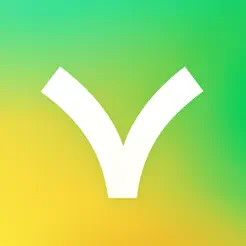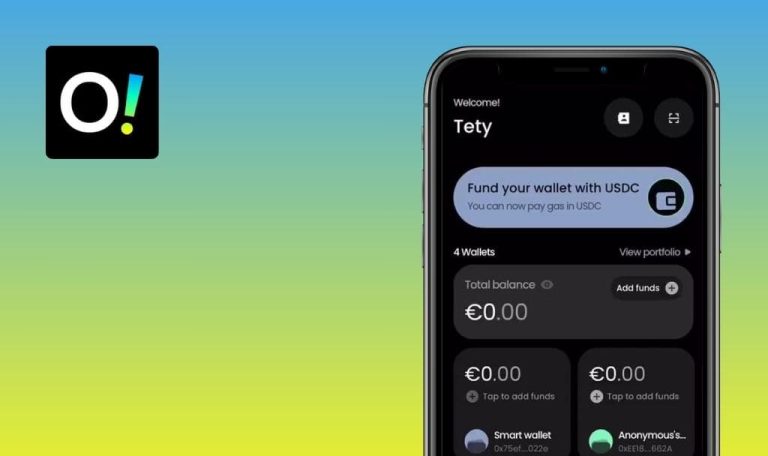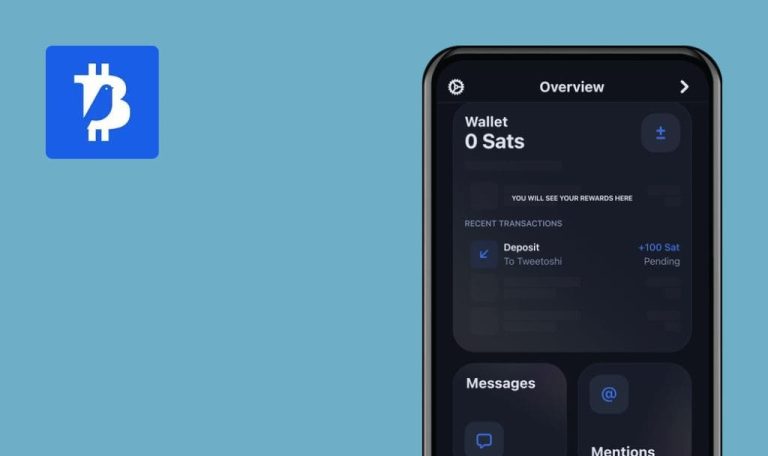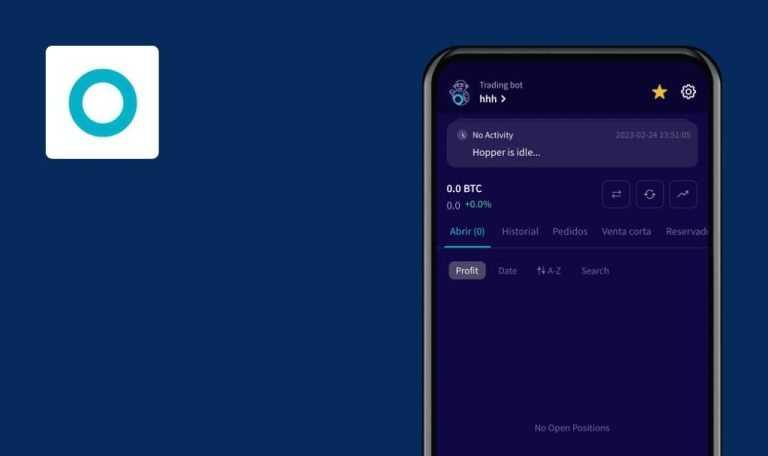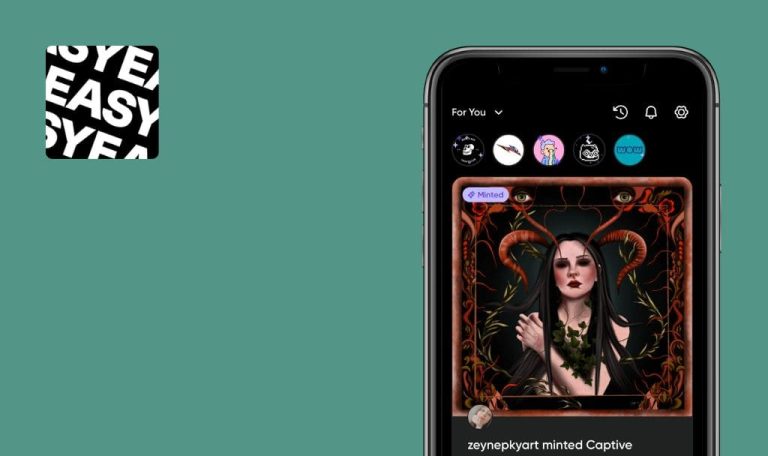
Bugs in Valora – Crypto Wallet für iOS gefunden
Valora ist eine mobile Krypto-Brieftasche auf der kohlenstoffnegativen Blockchain von Celo, die Ihnen die Türen zu einer Welt voller Web3-Möglichkeiten öffnet.
Ob Sie ein Krypto-Enthusiast sind oder gerade erst anfangen, Valora bietet eine sichere, benutzerfreundliche Erfahrung mit vollständiger Kontrolle über Ihr Vermögen. Mit nahezu null Gebühren, schnellen Transaktionen und der Möglichkeit, einen Beitrag zu sinnvollen Zwecken zu leisten, macht Valora Krypto für jeden weltweit zugänglich.
Im Rahmen der laufenden Überprüfung von Krypto-Apps durch unser QA-Team haben wir Valora – Crypto Wallet getestet. Hier sind die Bugs, die wir gefunden haben.
Der angezeigte Betrag auf dem Bildschirm "Zahlungsmethode auswählen" ist nicht korrekt
Schwerwiegend
Der Benutzer hat ein Konto in der Valora-App erstellt.
- Klicken Sie auf dem Hauptbildschirm auf den Link “Vermögenswerte anzeigen”.
- Wählen Sie die Option “Celo”.
- Klicken Sie auf die Schaltfläche “Kaufen”.
- Geben Sie den Wert “00055555” ein.
- Klicken Sie auf “Weiter”.
- Vergewissern Sie sich, dass ein Pop-up-Fenster mit der folgenden Meldung angezeigt wird: “Unsere Anbieter unterstützen keine Summen über $5000”.
- Klicken Sie auf die Schaltfläche “OK”.
- Löschen Sie den Wert und geben Sie “555” ein.
- Klicken Sie auf die Schaltfläche “Weiter”.
iPhone 14 Pro v. 16.4.1
Auf der Seite “Zahlungsmethode auswählen” wird die Meldung “Sie zahlen EUR 55,00, einschließlich Steuern” angezeigt.
Wenn der Benutzer versucht, zurückzugehen und dann erneut auf die Schaltfläche “Weiter” klickt, wird der richtige Betrag angezeigt.
Der eingegebene Geldbetrag sollte im aktuellen Fall auf der Seite “Zahlungsmethode auswählen” als 555,00 EUR statt 55,00 EUR angezeigt werden.
Es ist nicht möglich, zu Schritt 2 im Kontoerstellungsablauf zurückzukehren
Schwerwiegend
- Öffnen Sie die App zum ersten Mal.
- Klicken Sie auf die Schaltfläche “Starten” und akzeptieren Sie die Allgemeinen Geschäftsbedingungen.
- Geben Sie eine 6-stellige PIN ein.
- Bestätigen Sie die soeben eingegebene PIN.
- Vergewissern Sie sich, dass der Benutzer auf Schritt 2 ist.
- Klicken Sie auf den Zurück-Pfeil, um zum vorherigen Schritt zurückzukehren.
iPhone 14 Pro v. 16.4.1
Der Benutzer befindet sich auf dem 1. Schritt, die PIN wird bestätigt, aber es gibt keine Möglichkeit, zu Schritt 2 zurückzukehren.
Der Benutzer sollte in der Lage sein, zwischen den Schritten vorwärts und rückwärts zu navigieren.
Es ist nicht möglich, Face ID hinzuzufügen, wenn dessen Verwendung zuvor verweigert wurde
Schwerwiegend
Der Benutzer hat Face ID im zweiten Schritt der Kontoerstellung verweigert.
- Kehren Sie zum zweiten Schritt der Kontoerstellung zurück.
- Klicken Sie auf “Face ID einschalten”.
iPhone 14 Pro v. 16.4.1
Nach dem Klicken auf “Face ID einschalten” geschieht nichts.
Je nach Design gibt es mehrere mögliche Lösungen: Es sollte eine Meldung oder Warnung angezeigt werden, die den Benutzer darüber informiert, dass Face ID deaktiviert wurde, zusammen mit einer Anleitung, wie es in den Geräteeinstellungen des Benutzers aktiviert werden kann; nach dem Klicken auf “Face ID einschalten” sollte der Benutzer zu den Geräteeinstellungen weitergeleitet werden, um Face ID zu aktivieren; nach dem Klicken auf die Schaltfläche “Face ID einschalten” nach einer Verweigerung sollte eine Aufforderung angezeigt werden, es wieder zu aktivieren.
In der Funktion "Buy CELO" ist eine Nullzahlung möglich
Schwerwiegend
Der Benutzer hat ein Konto in der Valora-App erstellt.
- Klicken Sie auf dem Hauptbildschirm auf den Link “Vermögenswerte anzeigen”.
- Wählen Sie Celo.
- Klicken Sie auf die Schaltfläche “Kaufen”.
- Geben Sie den Wert “0,005” für den Betrag ein.
- Klicken Sie auf “Weiter”.
iPhone 14 Pro v. 16.4.1
Die Meldung “Sie zahlen 0,00 EUR, einschließlich Gebühren” wird auf der Seite “Zahlungsmethode auswählen” angezeigt.
Der Benutzer sollte den erforderlichen Mindestbetrag für die Zahlung haben; ein Zahlungsbetrag von 0,00 sollte nicht möglich sein.
Keine Validierung bei ungültiger Handynummer im 4. Schritt der Kontoerstellung
Schwerwiegend
Der Benutzer befindet sich im 4. Schritt der Kontoerstellung.
Geben Sie eine ungültige Telefonnummer ein.
iPhone 14 Pro v. 16.4.1
Es wird keine Bestätigungsmeldung angezeigt.
Die Validierungsmeldung bezüglich der ungültigen Telefonnummer sollte für den Benutzer angezeigt werden.
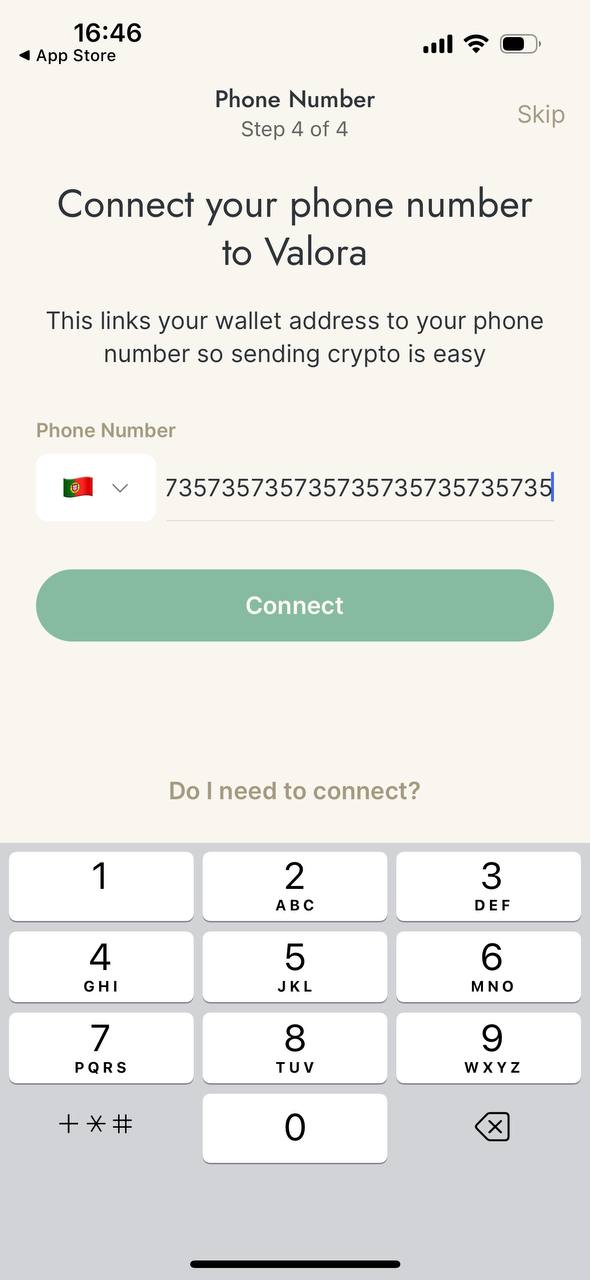
Während der Tests habe ich einige größere Funktionsfehler gefunden. Ich empfehle, nach der Behebung dieser Fehler Regressionstests durchzuführen, da sie sich auf andere Teile der Anwendung auswirken können.